Одной из самых частых проблем, с которыми сталкиваются владельцы смартфонов и планшетов на ОС Android, является ошибка загрузки приложений из Плей Маркета. Данная проблема может иметь самый разный вид. Это может быть безуспешное ожидание скачивания, появление кодов ошибки, белого экрана и т.д. В такой ситуации пользователь может попытаться разобраться самостоятельно. Если же у него не получится определить и устранить причины возникновения проблем со скачиванием из Play Market, ему стоит обратиться в профессиональный ремонт телефонов.
Приложения из Плей Маркет могут не скачиваться сразу по нескольким причинам. Во-первых, эта проблема может возникнуть из-за большого количества кэша. Во-вторых, приложения могут не скачиваться из-за проблем с сетью. В-третьих, проблемы со скачиванием могут возникнуть в результате некорректной работы Google-аккаунта.
Очистка кэша и данных Google Play Market
Самая частая причина ошибки заключается в некорректном заполнение кэша и рабочих данных гугл плея. Значит так, идём в «Настройки -> Приложения» мобильного телефона. Версий прошивок много, может по-другому называться, но суть одна: открыть список всех Андроид-приложений на смартфоне. Далее делаем следующее:
Не удалось скачать приложение в Play Store(РЕШЕНИЕ) | Не могу установить приложение
- В списке находим главное приложение плей-маркета «Google Play Market»
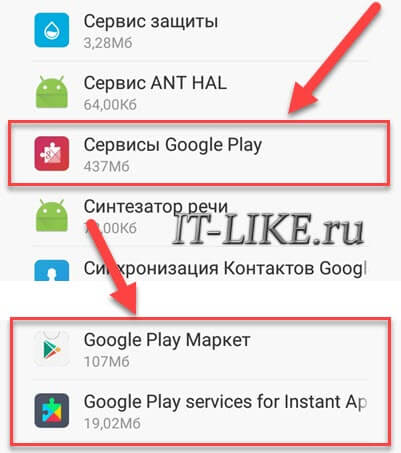
- В свойствах программы смело нажимаем «Очистить кэш» и «Очистить данные» или «Очистить хранилище». Ничего страшного, если какая-то кнопка неактивна, значит там нечего очищать
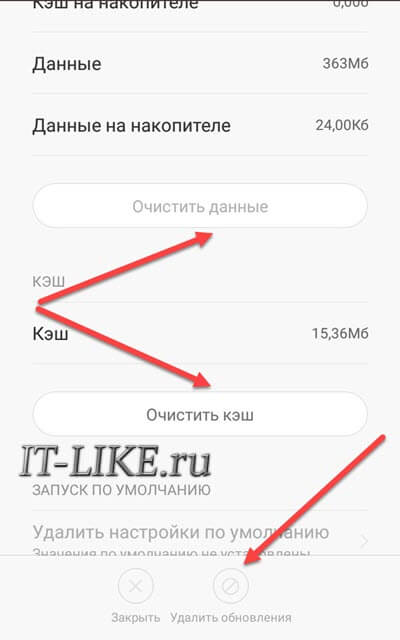
- Проверяем, устанавливаются ли приложения, пишет ли ошибку «Ожидание скачивания…»
- Если ошибка всё ещё есть, то возвращаемся к свойствам Play Market и жмём кнопку «Удалить обновления» , если она активна;
- То же самое проделываем для «Сервисы Google Play» и «Google Play services for instant Apps»;
- Перезагружаем смартфон.
В 90% случаев должно помочь, или же читаем дальше.
Смените тип подключения к интернету
Может помочь смена подключения. Так, если ваш смартфон подключен к Wi-Fi, необходимо подключиться к мобильному интернету или наоборот. Только помните, что за трафик могут взимать плату, если у вас не пакетный тариф.
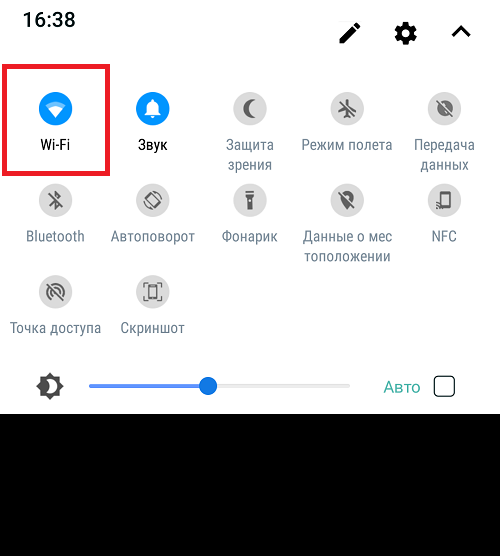
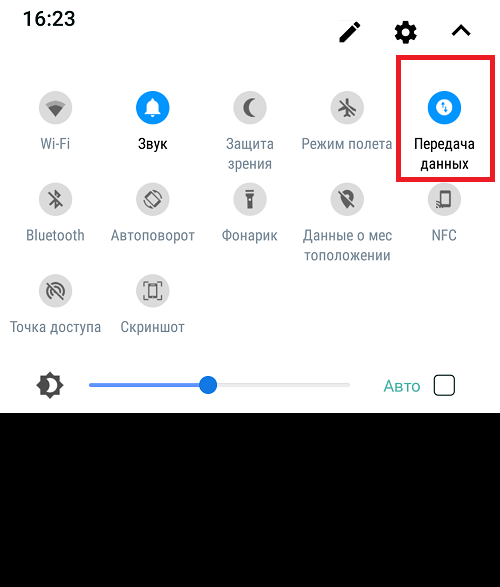
Как скачать APK приложения
- Перейдите по этой ссылке и найдите нужное приложение;
- Перейдите на страницу приложения и выберите актуальную версию (тут есть возможность скачать более раннюю сборку, например, если последняя вас чем-то не устраивает);

Не удалось скачать приложение в Play Market: РЕШЕНИЕ
Установка APK-файлов может спасти вашу ситуацию
- Скачайте APK-файл, а затем перейдите в Chrome – «Загрузки» и установите скачанное приложение;
- Вернитесь в Chrome – «Загрузки» и удалите APK-файл, чтобы он не занимал место.
Важно понимать, что загрузка APK-файлов – это наименее безопасный способ установки приложений. Несмотря на то что APKMirror тщательно проверяет весь софт, который туда попадает, нет никаких гарантий, что вы не наткнётесь на вредоносное ПО и не заразите свой смартфон. Поэтому настоятельно рекомендую попробовать установить нужную вам программу первыми двумя способами, и только в том случае, если они вам не помогли, обращаться к альтернативным каталогам приложений.
Читать еще: Zdmdaemon что за приложение
Новости, статьи и анонсы публикаций
Свободное общение и обсуждение материалов

Согласитесь, не часто встретишь человека, который играет на смартфоне с использованием контроллера. Обычно люди ограничиваются простой игрой, тыкая пальцами в экран телефона. Тем временем, многие смартфоны отлично справляются с контролерами и могут дать качество игры, которого не добьешься на отдельном приборе, вроде Nintendo Switch. Игровой процесс контроллером захватывает куда больше и на это есть вполне объективные причины. Главное в этом деле выбрать правильный контроллер, который подойдет именно вам и который будет удобен не только в игре, но и в транспортировке.
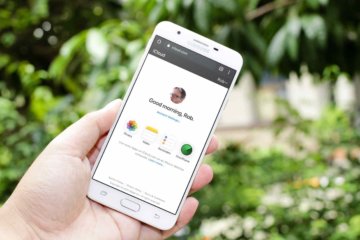
Почему пользователям iOS сложно перейти на Android? Тут дело даже не в объективно худшей поддержке или более высокой вероятности наткнуться на какой-нибудь вирус. Дело в сильной привязке к экосистеме Apple, одним из элементов которой является iCloud. Несмотря на то что, по сути, это просто облако, на самом деле это нечто куда большее.
Это и почта, и вместилище резервных копий, и хранилище личных сведений, которые жалко бросать просто так. Но кто сказал, что нужно именно бросать? Разбираемся вместе.
Весь последний год Huawei находится буквально на осадном положении. Санкции, которые США наложили на китайскую компанию, ощутимо подорвали её доход и привели к заметному оттоку аудитории, которая испугалась усугубления ситуации, предпочтя пересесть на технику менее воинственных брендов. Несмотря на то что американцы вроде бы позволили Huawei продолжить сотрудничество с Google в интересах уже вышедших смартфонов, чтобы обеспечить их правильную работоспособность, на прошлой неделе выяснилось, что это дозволение было временным.
Загрузка приложения заблокирована
Приостановить загрузку приложений из-за потенциальной угрозы могут следующие средства безопасности:
- Встроенные инструменты Google.
- Антивирусы и программы родительского контроля.
А в некоторых случаях — вредоносные программы, запущенные на устройстве.
При блокировке загрузки на экране появляется предупреждение, вроде “скачивание заблокировано администратором”, но зачастую не появляется ничего.
Если причиной сбоя стало срабатывание встроенной системы защиты или антивируса, ошибка исправляется быстро:
- Откройте в настройках раздел «Безопасность».
- Выберите пункт «Администраторы».
- Уберите отметки со всех приложений.

Этот способ точно сработает при блокировке загрузки встроенными инструментами Google. Однако при использовании антивирусов принудительное отключение через настройки может быть запрещено. В таких случаях остаются два варианта:
- Найти в настройках антивируса параметры, которые отвечают за блокировку установки приложений, и отключить их.
- Временно удалить антивирус.
Читать еще: Телефон сам устанавливает приложения как бороться
Если вы подозреваете, что причиной проблемы стало действие вредоносного ПО, то проверьте систему на вирусы.
Иногда скачивание приостанавливается из-за того, что его блокирует встроенный инструмент Play Защита. В этом случае на экран выводится сообщение о потенциальной опасности программы, которую вы пытаетесь скачать, и причина, по которой защитник решил заблокировать установку. Если вы уверены, что программа безопасна, можете проигнорировать предупреждение и нажать на ссылку «Всё равно установить».
Если вы хотите отключить инструмент Play Защита, чтобы он никогда не предупреждал вас о потенциально опасных приложениях, выполните следующие действия:
- Откройте в настройках раздел Google.

- Выберите пункт «Безопасность».
- В поле «Статус защиты» нажмите на строку Play Защита.
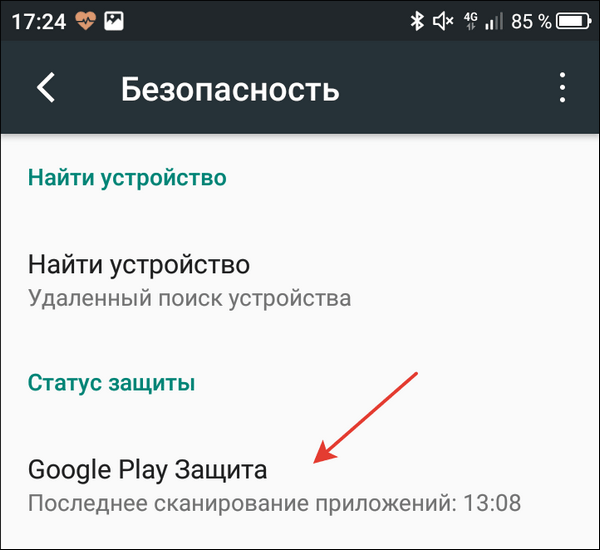
- Отключите опцию выявления угроз безопасности.
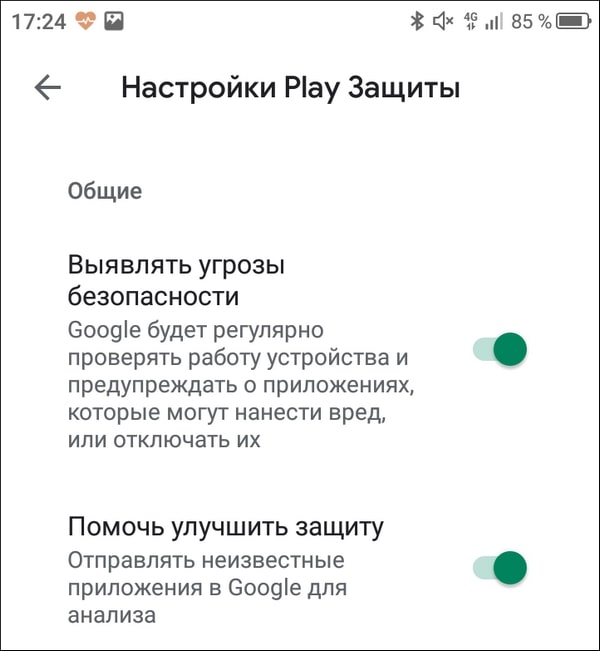
Внимание! Это приведёт к снижению уровня защищенности системы.
Почему при загрузке файлов возникают проблемы
Необходимость повсеместной адаптации Android, возникшая в результате распространённости системы, стала причиной многих багов и ошибок, наиболее часто возникающих именно в Play Market, — приложении призванном объединить один из самых больших интернет-магазинов и тысячи различных процессоров, в корни отличающиеся друг от друга. Если попытаться осознать масштабы этой задумки, Play Market перестаёт казаться таким уж забагованым и становится удивительным что это приложение вообще способно работать.
На самом деле ошибок не так уж много, а сами разработчики прекрасно осведомлены про них. Но, к сожалению, полное их устранение на корню подразумевает под собой титанический труд, который, скорее всего, повлечёт за собой вдвое большее количество багов. Поэтому на помощь пользователям приходят инструкции по самостоятельному устранению всех проблем.
Совсем ничего не скачивается или файлы не загружаются полностью
Если вы понятия не имеете о причине возникновения вашей проблемы, имеет смысл лечить ваше устройство методом тыка перебирая все способы подряд. Как уже было сказано, ошибок очень много, но быстро пройдясь по списку определённых махинаций мы ликвидируем все возможные. Чтобы лишний раз не сотрясать воздух, будем идти по пути наименьшего сопротивления и самые радикальные либо редко помогающие способы оставим напоследок.
Если вы житель Крыма или находитесь в любом другом месте не попадающим под обслуживание Google — можете сразу переходить к разделу: «VPN или что делать если не скачиваются некоторые приложения».
Перезагрузка устройства
Как бы это наивно ни звучало, но перезагрузка устройства помогает в большинстве случаев при возникновении многих ошибок. С учётом того что это наименее геморройный способ — первым делом попробуйте перезагрузиться.
Читать еще: Как отключить оптимизацию приложений при включении андроид
Зажмите кнопку блокировки вашего устройства и нажмите «Перезагрузка».
Установка даты и времени
Если дата и время установлены неправильно, интернет не должен работать и вовсе, но Play Market приложение несколько особенное и обладает своим представлением о пунктуальности.
-
Зайдите в настройки Android и откройте вкладку «Дата и время» в разделе «Система».
Пути решения
Скорее всего, вы уже предприняли такие базовые действия, как перезагрузка устройства и проверка подключения к сети. Если же нет, то сначала проведите их, а затем читайте далее – ниже предложено несколько способов исправления возникшего сбоя.
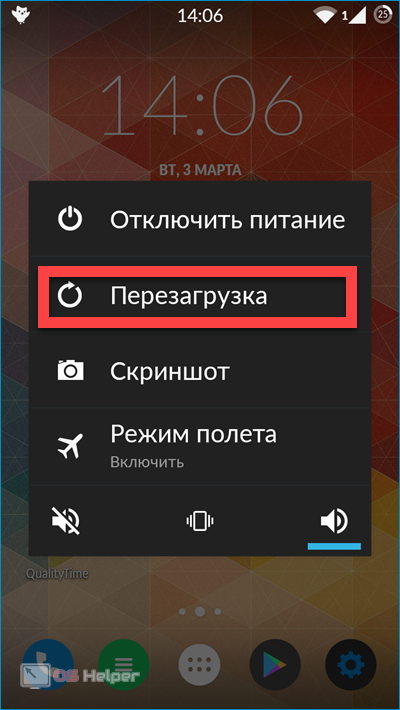
Откат сервиса
Иногда обновления, выпускаемые для Google Play, вступают в конфликт с другим ПО, в результате чего пользователь лишается возможности устанавливать новые приложения. В такой ситуации нужно вернуть Play Market к первоначальной версии и позволить ему выполнить «чистое» обновление.
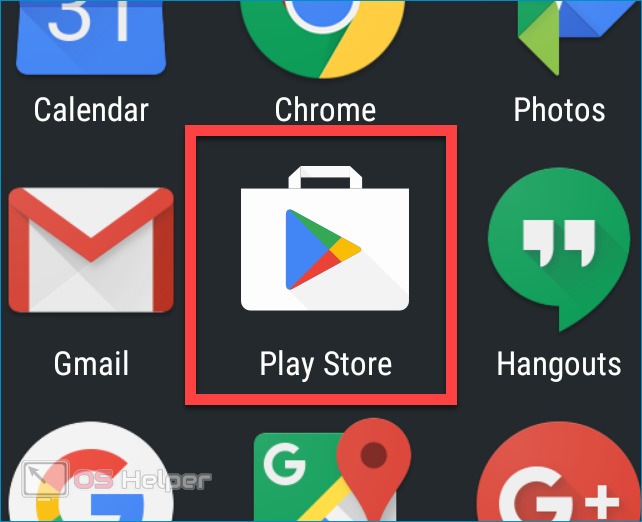
Чтобы выполнить откат, нужно открыть «Настройки» на телефоне, перейти в «Приложения», найти «Play Market», перейти к нему и нажать на кнопку «Удалить обновления». После этого нужно перезагрузить устройство.
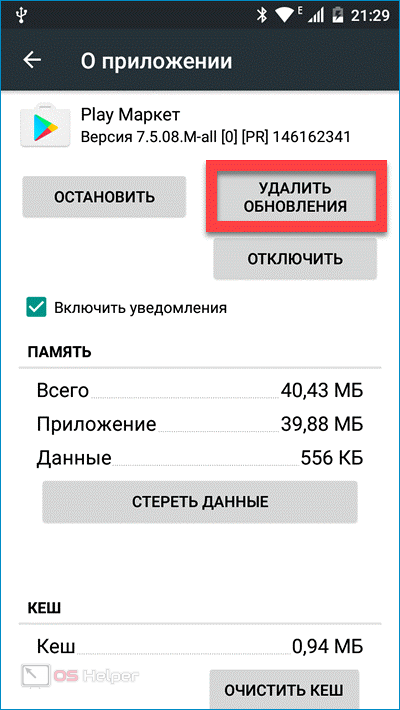
Очистка внутреннего пространства
Перейдите в «Настройки», найдите пункт «Хранилище» и проверьте, достаточным ли количеством свободного места располагает устройство для того, чтобы инсталлировать новые приложения. Если в систему не встроены средства очистки временных файлов, попробуйте удалить лишние приложения, после чего скачать любую чистящую утилиту и выполнить очистку с её помощью.
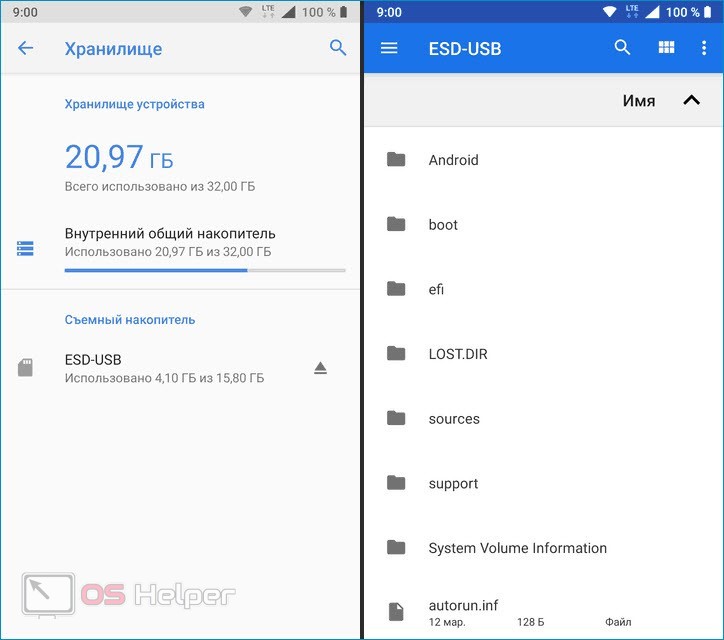
Если освободить место вручную не получается, а чистящие утилиты не устанавливаются (под них не хватает места), выполните сброс системы через пункт настроек «Восстановление и сброс». При необходимости сохраните важные файлы на ПК или в облаке.
Проверка системных настроек
Если ничего не помогло, то проверьте корректность таких системных настроек, как дата, время и параметры Интернет-соединения. Возможно, проблема связана с установленным лимитом на мобильный трафик – проверить это можно в пункте «Передача данных» в «Настройках».
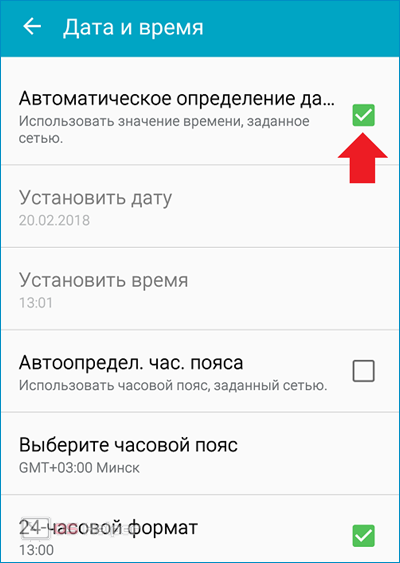
Удаление аккаунта
Поскольку «Плей Маркет» тесно связан с учётной записью Google, любые проблемы с аккаунтом приведут к ошибкам при установке приложений. Попробуйте перейти в «Настройки», найти раздел «Аккаунты», выделить текущую запись Google и удалить её.
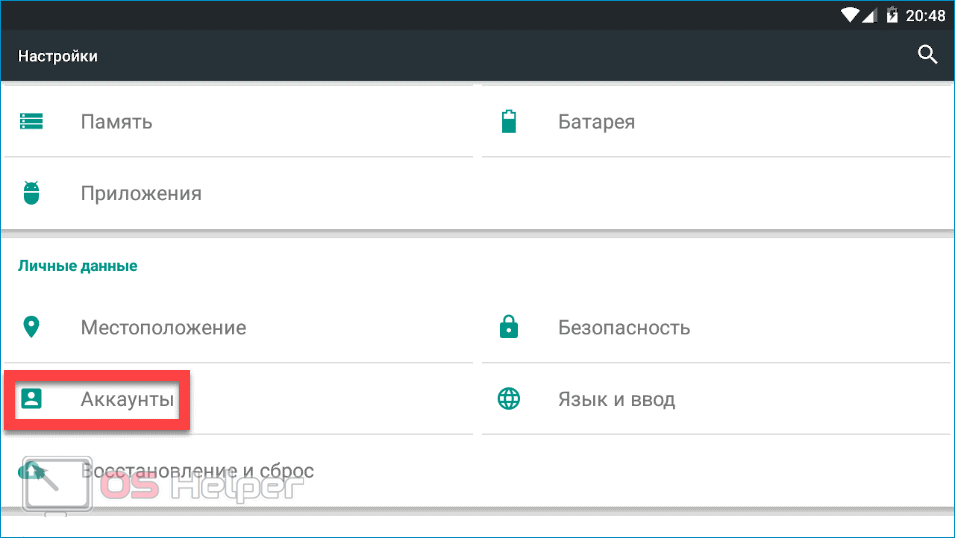
После того, как аккаунт будет удалён, нужно создать новый и авторизоваться в нём. Если это исправит положение, значит старая учётная запись украдена или заблокирована.
Источник: xn--c1a8aza.xn--p1ai
Почему не устанавливается гугл плей на андроид


Частая проблема, с которой сталкиваются владельцы Android телефонов и планшетов — ошибки загрузки приложений из Play Маркет. При этом коды ошибок могут быть самые разные, некоторые из них уже рассматривались на этом сайте отдельно.
В этой инструкции подробно о том, что делать, если не скачиваются приложения с Play Маркет на ваше Android устройства, чтобы исправить ситуацию.
Примечание: если у вас не устанавливаются приложения apk, скачанные из сторонних источников, зайдите в Настройки — Безопасность и включите пункт «Неизвестные источники». А если Play Маркет сообщает, что устройство не сертифицировано, используйте это руководство: Устройство не сертифицировано Google — как исправить.
Как исправить проблемы со скачиванием приложений Play Маркет — первые шаги
Для начала о самых первых, простых и основных шагах, которые следует предпринять при возникновении проблем с загрузкой приложений на Android.
- Проверьте, работает ли интернет в принципе (например, открыв какую-либо страницу в браузере, желательно с протоколом https, так как ошибки при установке защищенных соединений ведут и к проблемам с загрузкой приложений).
- Проверьте, возникает ли проблема и при скачивании по 3G/LTE и по Wi-FI: если при одном из типов соединения всё проходит успешно, возможно, проблема в настройках роутера или со стороны провайдера. Также, теоретически, приложения могут не скачиваться в общественных сетях Wi-Fi.
- Зайдите в Настройки — Дата и время и убедитесь, что дата, время и часовой пояс выставлены верно, в идеале, выставить «Дата и время сети» и «Часовой пояс сети», однако, если при данных опциях время оказывается неверным, отключите эти пункты и установите дату и время вручную. Play Маркет пишет, что необходимо в аккаунт Google
-
В браузере вашего Andro >Если такой вариант не сработает — попробуйте удалить аккаунт Google и добавить его в «Настройки» — «Аккаунты» заново.
Проверка активности необходимых для работы Play Маркет приложений
Зайдите в Настройки — Приложения, включите отображение всех приложений, включая системные и убедитесь, что приложения «Сервисы Google Play», «Диспетчер загрузки» и «Аккаунты Google» включены. Если какие-то из них в списке отключенных, нажмите по такому приложению и включите его, нажав соответствующую кнопку.
Распространенные ошибки Play Маркет с дополнительными способами исправить проблемы
Есть некоторые, наиболее типичные ошибки, возникающие при скачивании приложений на Android, по которым на этом сайте есть отдельные инструкции. Если у вас возникла одна из этих ошибок, возможно, решение найдется в них: Play Market — официальный магазин приложений для Андроида и главный источник загрузки новых игр и программ на смартфоны и планшеты с этой операционной системой. Часто владельцы электронных устройств сталкиваются с ошибками при скачивании софта, в результате чего ПО не устанавливается на телефон. Ниже разобраны основные причины возникновения данной проблемы и способы ее устранения.
Проверка интернет-соединения
Первое, что стоит сделать, когда не помогла стандартная перезагрузка смартфона, — проверить наличие подключения к Интернету и качество установленного соединения. Если вы пользуетесь мобильной сетью, убедитесь, что сигнал достаточно сильный. По возможности подключитесь к Wi-Fi — это увеличит вероятность успешной загрузки файлов из магазина приложений.
Получив доступ к беспроводной сети, попробуйте загрузить программу повторно. Проверить работу Интернета на телефоне можно при помощи любого мобильного браузера, открыв страницу с протоколом «https», например google.com. Если ошибка возникает только при скачивании игр через Wi-Fi или, наоборот, только при использовании 3G/4G-соединения, это может свидетельствовать о неправильных настройках роутера или проблемах на стороне провайдера. Возможно, ваш смартфон не загружает софт из Интернета в общественной сети вай-фай, руководствуясь предустановленными параметрами безопасности.
На заметку: узнайте, как включить геолокацию на телефоне, чтобы полноценно пользоваться картами, GPS-навигатором и другими программами.
Очистка кеша Play Market
- Открыть «Настройки» на телефоне или планшете. Перейти в меню «Приложения» (находится в разделе «Система»).

- На вкладке «Все» найти «Google Play Market», кликнуть по названию программы. Нажать на кнопки «Очистить кеш» и «Стереть данные». Кроме того, можно удалить обновления, если ваш телефон поддерживает данную опцию.

- Таким же образом необходимо очистить кеш приложения «Сервисы Google Play».

Очистка памяти смартфона
Самая банальная причина, по которой не получается скачать новые приложения из магазина Play Market, — нехватка памяти на устройстве (когда остается меньше 1 гигабайта). Учитывая, что на многих Андроидах игры по умолчанию устанавливаются на внутреннее хранилище, неисправность может возникнуть, когда свободного места на первый взгляд достаточно. Узнайте, как самостоятельно очистить память телефона, чтобы решить проблему.
Отключение карты памяти
Иногда ошибка, из-за которой не скачиваются приложения из Плей Маркета, может быть связана с неправильной работой SD-карты. В частности, неполадка возникает, когда флешка была некорректно установлена. Необходимо отключить карту памяти и достать ее из телефона, затем подключить заново и попробовать загрузить интересующую программу в Play Market. Также рекомендуется проверить, скачается ли приложение с извлеченной флешкой, чтобы наверняка подтвердить или исключить данную причину.
На заметку: если вам нужно установить или откатить обновление операционной системы смартфона, узнайте, как войти в меню Recovery.
Удаление и повторный вход в аккаунт Google
Плей Маркет запрашивает у пользователя авторизацию через аккаунт Google для получения доступа ко всем функциям магазина. Порой ошибки в обработке данных учетной записи не позволяют скачать игры и приложения. Неполадка устраняется путем удаления профиля с устройства и повторным добавлением.
Что нужно делать:
- Зайти в «Настройки» смартфона. Выбрать в списке пункт «Аккаунты» («Другие аккаунты»), расположенный в разделе «Личные данные» («Личное»).


- Вернуться в предыдущее меню. Кликнуть «Добавить аккаунт».

- Из списка предложенных вариантов выбрать «Google». Выполнить вход в учетную запись, следуя инструкциям системы.

- Открыть Плей Маркет и нажать на кнопку в виде трех полосок, чтобы перейти к параметрам.

- Кликнуть на стрелку в верхней части экрана и выбрать аккаунт, добавленный ранее.

На заметку: узнайте, как скачать фильм на телефон, если хотите смотреть кино на своем гаджете.
Обновление операционной системы
Обновление операционной системы Android также относится к способам восстановления нормальной работы Play Market, когда новые приложения не удается загрузить. Чтобы проверить их наличие и выполнить установку необходимых файлов, следует:
- Открыть меню «Настройки». В разделе «Система» выбрать пункт «Обновление системы».

- Нажать на кнопку «Проверка обновлений». Дождаться окончания операции.

- Если у вас установлена актуальная версия системы, смартфон покажет соответствующее уведомление. При наличии доступных обновлений выполните их скачивание и установку, следуя инструкциям устройства.

Важно: на старых телефонах, где используется версия Андроид 2.2 или ниже, Плей Маркет в любом случае может работать некорректно и сообщать об ошибках при загрузке приложений. В такой ситуации рекомендуется обратиться за консультацией к производителю гаджета.
Проверка правильности отображения даты и времени на телефоне
В редких случаях скачиванию приложений из Плей Маркета препятствуют неправильные настройки даты и времени. Необходимо удостовериться, что эти параметры выставлены верно. Некорректная дата делает невозможной загрузку программ, обновляющихся в реальном времени и запрашивающих доступ к подобного рода настройкам.
Чтобы устранить неполадку, необходимо:
- Войти в «Настройки» телефона. В разделе «Система» найти пункт «Дата и время» и открыть подменю.

- Включить автоматическую настройку даты и времени либо отредактировать параметры вручную, если функция работает с ошибками.

На заметку: если у вас или у ваших близких есть проблемы со зрением, узнайте больше о сервисе Talkback на Андроиде, который помогает пользоваться смартфоном.
Подводим итоги
Приложения из Плей Маркета не скачиваются на телефон в силу разных причин. В первую очередь при возникновении ошибки рекомендуется проверить работу Интернета и уровень сигнала. Решить проблему зачастую помогают очистка кеша Google Play и освобождение внутренней памяти устройства. Кроме того, неполадки Плей Маркета могут быть связаны с SD-картой, операционной системой, настройками даты и времени, а также с аккаунтом Гугл.

Не работающий Google Play Market — одна из самых распространённых проблем на Андроид-устройствах, которая встречается как на дешёвых смартфонах, так и на флагманах. С чем связано возникновение проблемы и как её исправить, поговорим ниже.

Проявляться неисправность может по разному:
- Play Market не запускается
- всевозможные ошибки при установке приложений
- проблемы при подключении к сервису google play
Не работает Google Play Market
#1 Перезагрузите смартфон
Вы не поверите, но перезагрузка, как и раньше, помогает решить большинство проблем. Выключите и снова включите своё устройство и попробуйте зайти в Play Market. Если не помогло, читаем дальше.

#2 Проверьте подключение к интернету
Если для выхода в интернет вы используете сотовую сеть, попробуйте подключить Wi-Fi соединение. В некоторых случаях данный шаг может оказаться полезным.
#3 Настройте дату и время
Несмотря на то, что параметры даты и работа Play Market, на первый взгляд никак не связаны, многие пользователи отмечают зависимость корректной работы от выставленного точного времени.
#4 Проблема с серверами Google
Редко, но такое случается, что сервера Google могут быть недоступны. Чтобы исключить этот пункт, следует проверить, как работает Play Market на других Андроид-устройствах. Если на других телефонах проблем нет, читаем ниже
#5 Очистите кэш и данные Play Market
- Перейдите в настройки смартфона в раздел «Приложения»
- В списке приложений найдите Play Market и выберите его
- Для очистки кэша и данных нажмите соответствующие кнопки

#6 Переустановите Play Market
Так как Play Market является системным приложением, мы не сможем его просто удалить. Но есть возможность удалить его обновления.
Найдите Play Market в диспетчере приложений, как в предыдущем способе и нажмите кнопку «Удалить обновления». Если такой кнопки нет, выберите «Отключить» (после того, как обновления будут удалены, не забудьте включить его обратно)

#7 Удалите кэш и данные у приложений «Google Services Framework» и «Сервисы Google Play»
Найдите данные приложения в диспетчере приложений и выполните такие же операции, как в предыдущем способе. После этого перезагрузите своё устройство и попробуйте открыть Play Market снова.
#8 Включите приложения «Аккаунты Google» и «Диспетчер загрузки»
Откройте Настройки => Приложения и выберите «Показать системные приложения»
Найдите приложения «Аккаунты Google» и «Диспетчер загрузки» и проверьте включены ли они.


#9 Выйдите из аккаунта Google и снова войдите
- Откройте настройки
- Выберите пункт «Учётные записи»
- Найдите свою учётную запись
- Нажмите «Удалить»

После этого, войдите в аккаунт Google заново, используя данные своей учётной записи.
#10 Используйте VPN-соединение
После ситуации с запретом Telegram в России, проблемы с подключением к Play Market возникли у большого числа пользователей. Всё дело в том, что вместе с Telegram, Роскомнадзор заблокировал большое количество ip-адресов компании Google.
Чтобы решить проблему, можно воспользоваться одним из приложений, позволяющим создать VPN-соединение.
Одним из самых популярных является приложение Turbo VPN
Запустите приложение и нажмите на кнопку с морковкой.
Попробуйте запустить Play Market.
#11 Сброс до заводских настроек
Если не помог ни один из способов выше, остаётся принять кардинальные меры — выполнить сброс настроек смартфона до заводских.
Перед выполнением данной операции рекомендуется создать резервную копию, так как все пользовательские данные будут стёрты.
- Перейдите в настройки телефона
- Выберите пункт «Восстановление и сброс»
- Подтвердите своё решение
Источник: 4systems.ru
Плей Маркет пишет «Ожидание скачивания». Что делать?
С этой проблемой сталкивались многие пользователи — когда хочешь скачать или обновить приложение на смартфоне Android, Play Market выдает «Ожидание скачивание» и ничего не происходит. Приложение может быть любым, это к делу не имеет никакого отношения. При этом, что интересно, поиск по магазину Google Play Market работает без каких-либо проблем. Так в чем дело? Проблема с вероятностью в 99,99% в устройстве пользователя.
Для начала — скрин ошибки. Ничего особенного, просто обратите внимание на выделенное место красным на скриншоте ниже:
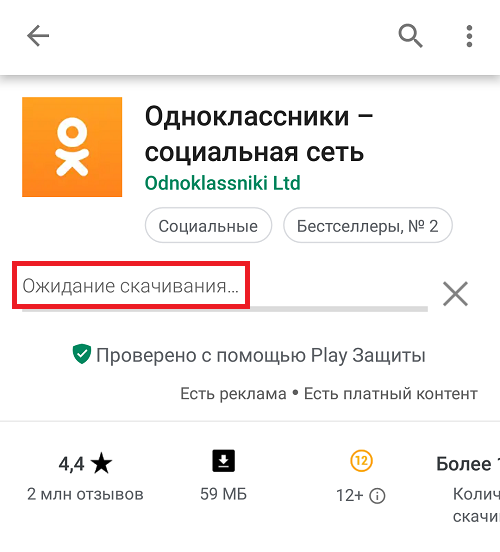
Это и есть проблема, с которой мы попробуем разобраться.
Ждите
Практика показывает, что часто нужно просто подождать. Сколько? Ну, минуту-две, думаем, будет более чем достаточно. А уж если после этого приложение не начало скачиваться, значит, пора приступить к другим действиям.
Выключите интернет и включите вновь
Если проблема связана с соединением, можно попробовать отключить интернет на 5-10 секунд, после чего включить вновь.
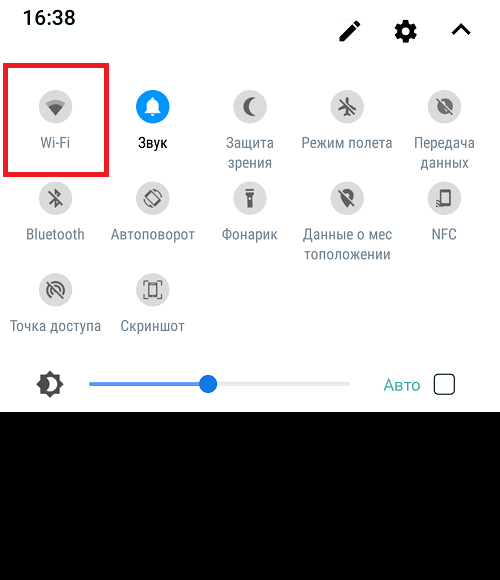
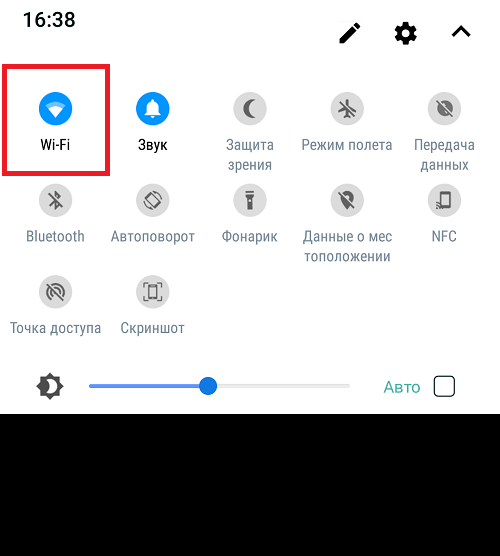
Если Wi-Fi, значит Wi-Fi, если мобильный интернет — значит, мобильный.
Смените тип подключения к интернету
Может помочь смена подключения. Так, если ваш смартфон подключен к Wi-Fi, необходимо подключиться к мобильному интернету или наоборот. Только помните, что за трафик могут взимать плату, если у вас не пакетный тариф.
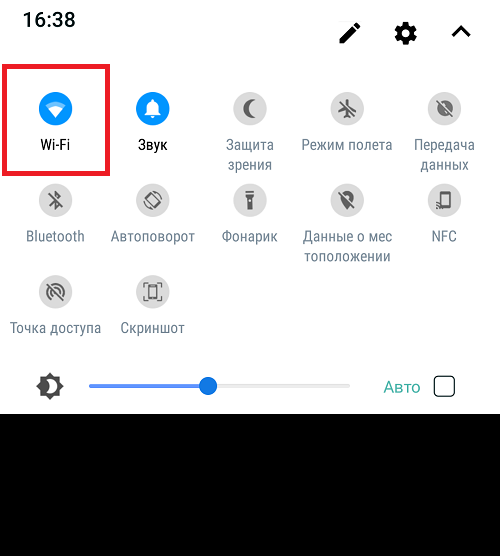
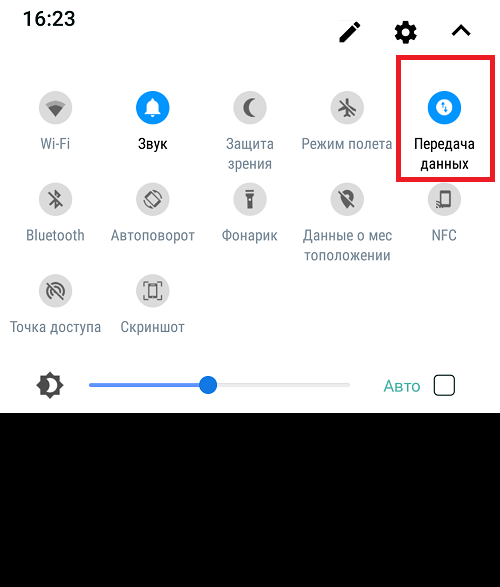
Удаление обновлений Play Market
Переходим в более сложным процедурам — это удаление обновлений Play Market. Само приложение удалено не будет, однако удалятся его обновления. При этом Плей Маркет обновится автоматически в дальнейшем.
Открываете «Настройки» на рабочем столе.
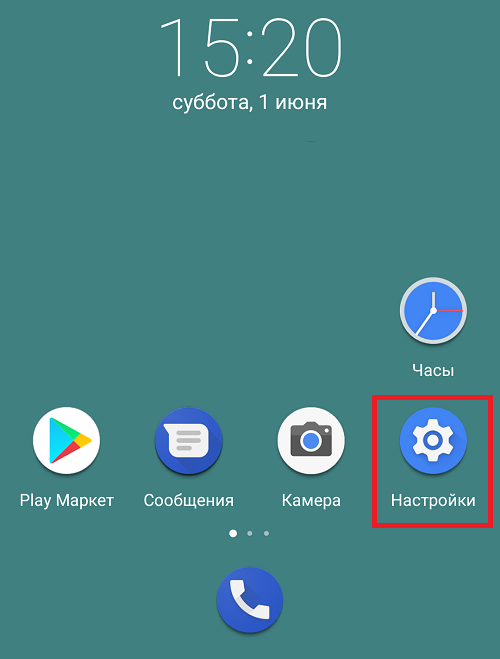
Заходите в раздел с приложениями.
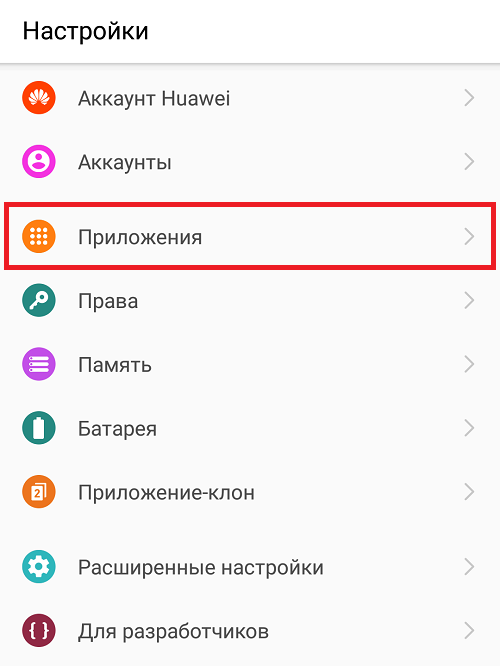
Находите Google Play Маркет.
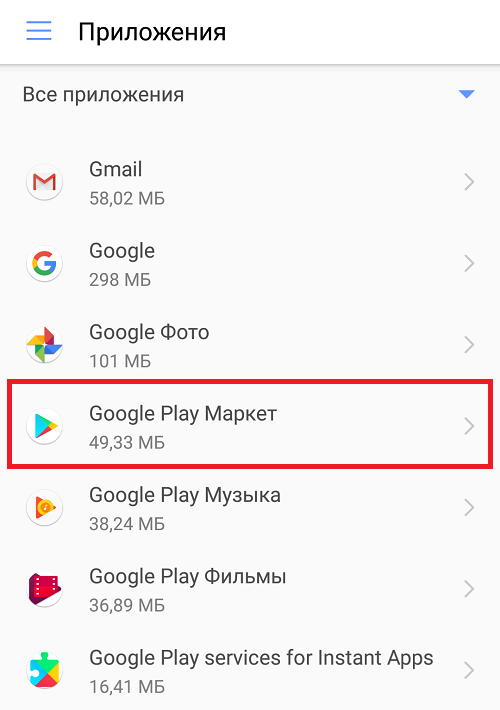
На странице приложения ищите кнопку «Удалить обновления». У нас она спрятана под тремя точками.
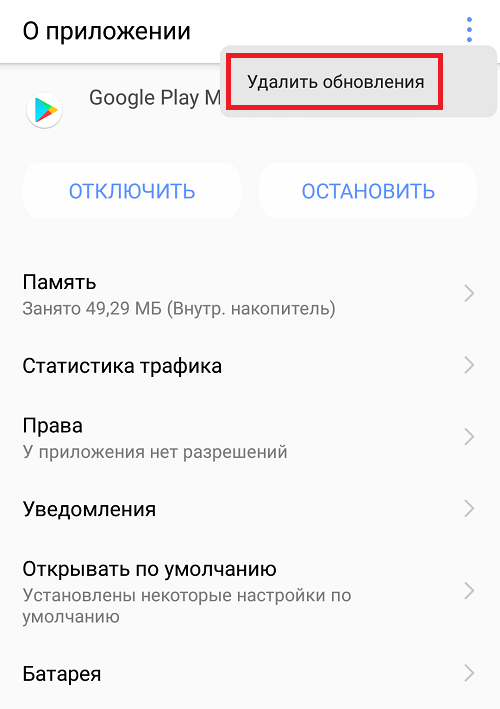
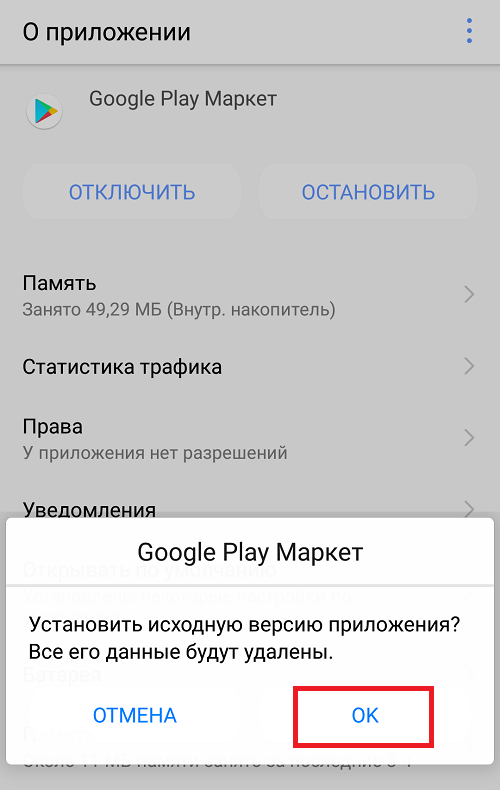
Заходите в Play Market и пробуете установить нужное вам приложение.
Очистка данных для Play Market
В настройках открываете «Приложения».
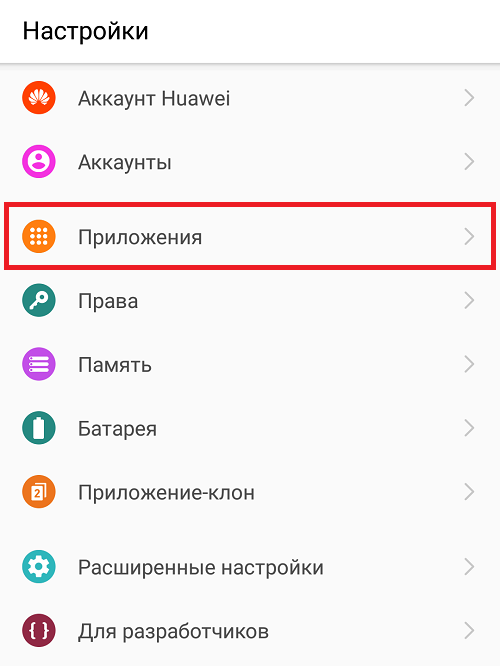
Тапаете по строке Google Play Маркет.
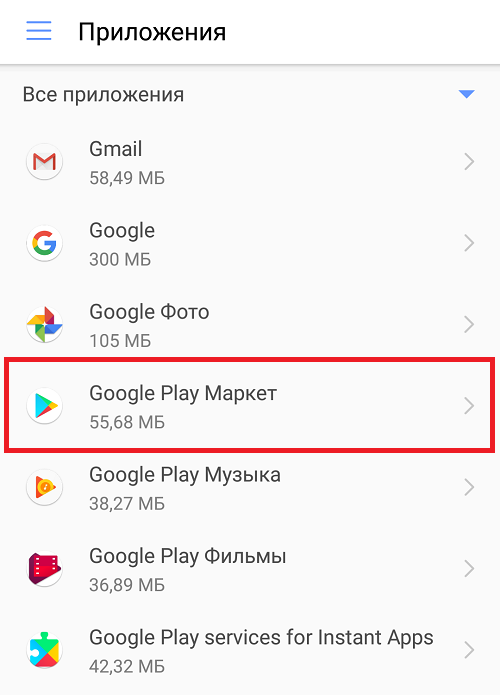
Нажимаете на пункт «Память».
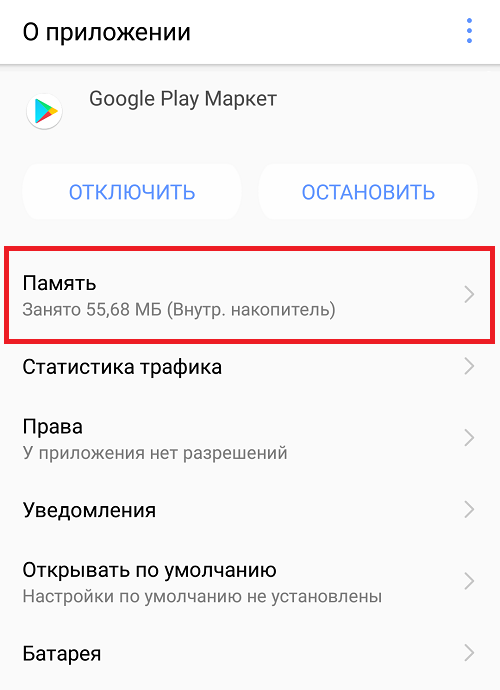
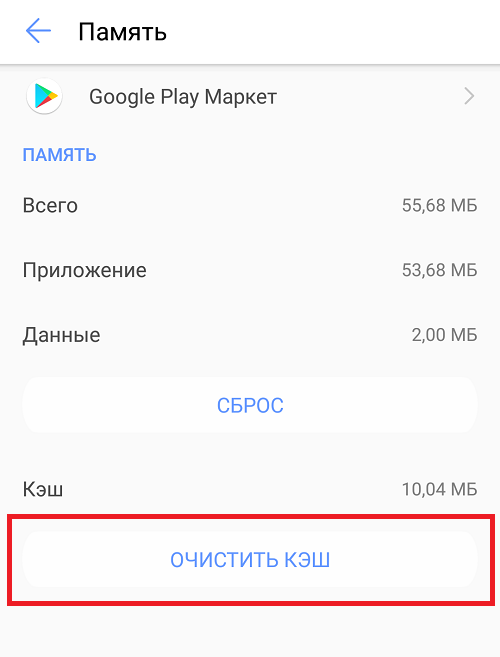
Также стоит удалить данные, однако в этом случае происходит деавторизация из аккаунта Гугл, поэтому придется вновь вводить логин и пароль для входа (один раз).
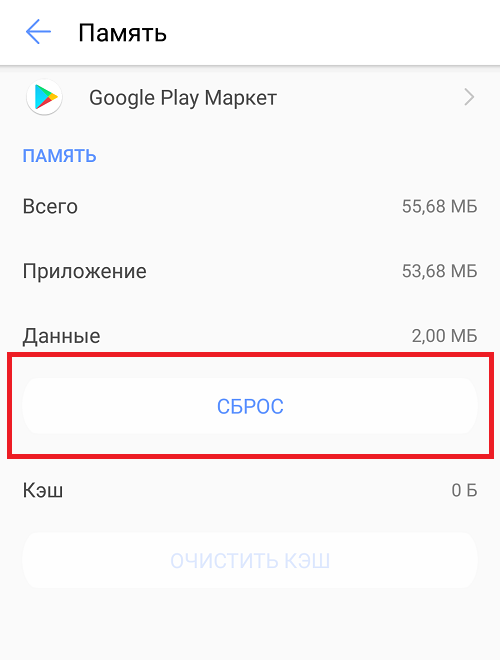
Выход из аккаунта Гугла
Данную процедуру проводите только в том случае, если вы помните данные от своей учетной записи — логин и пароль, в противном случае вас может ждать потеря данных, включая даже телефонную книгу.
В настройках откройте раздел «Аккаунты».
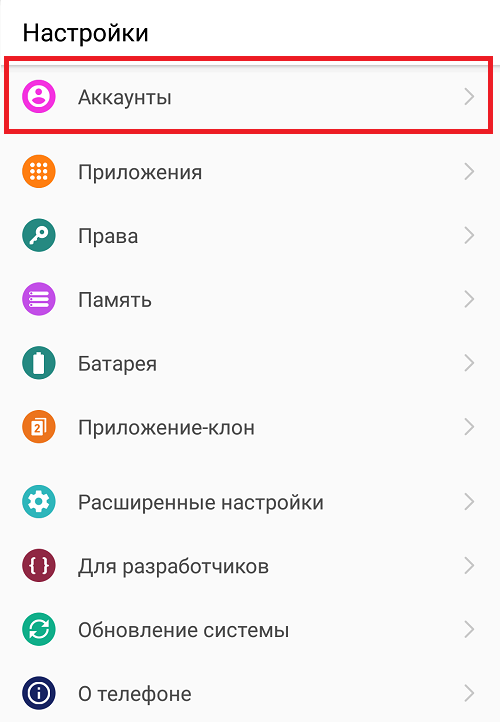
Выберите аккаунт Google.
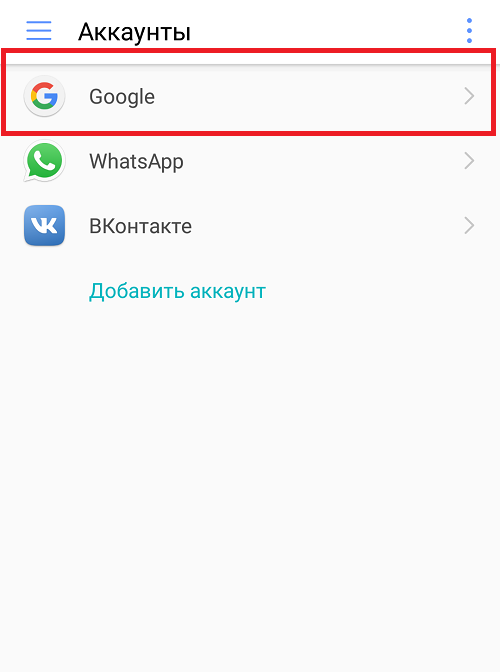
Нажмите на кнопку «Удалить».
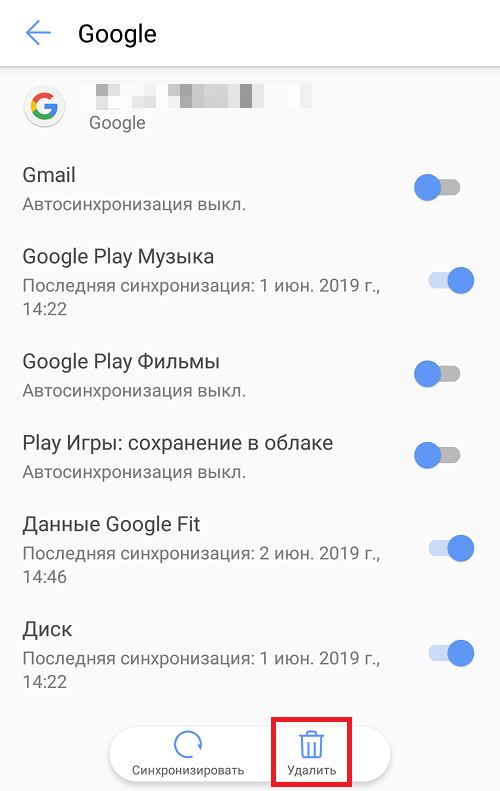
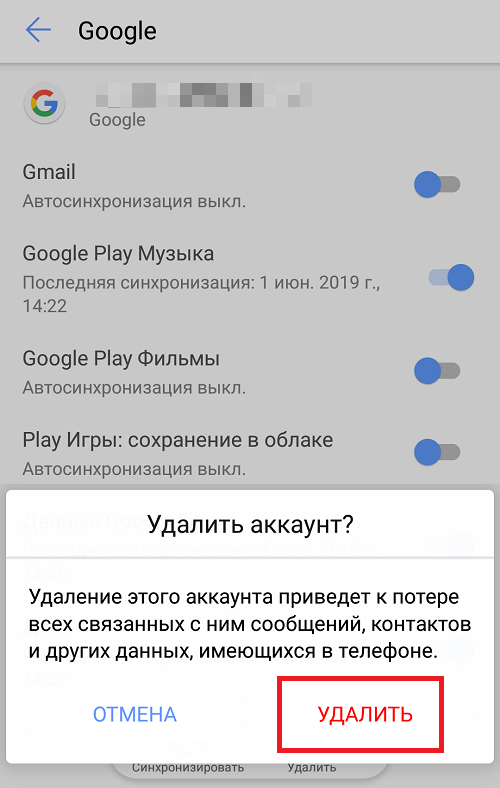
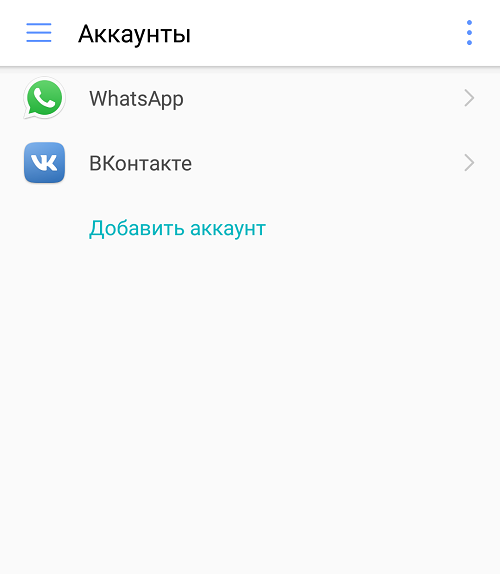
При входе в Play Market вам предложат ввести данные от аккаунта. Введите логин и пароль, затем попробуйте установить приложение.
Происходит загрузка других приложений
Если уже загружается какое-то приложение или обновление для него, появление надписи «Ожидание скачивания» — норма, поскольку приложения загружаются строго поочередно (актуально на момент написания статьи). Об этом вам скажет сообщение в шторке.
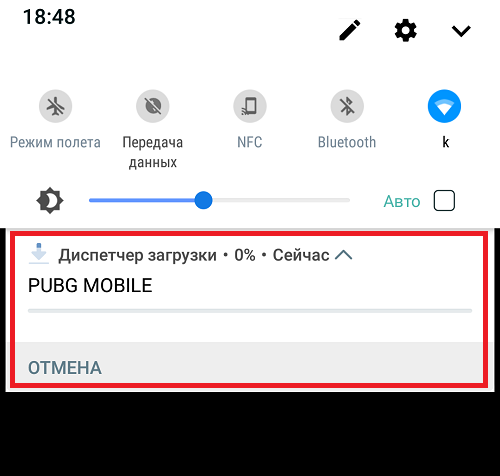
Если включено автообновление, то при автообновлении приложений вы увидите то же самое. Текущее обновление приложений можно увидеть в разделе «Мои приложения и игры» магазина Play Market.
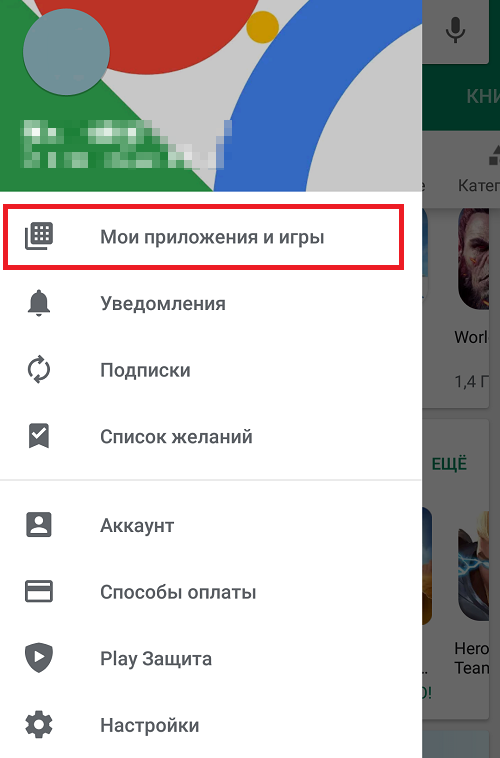
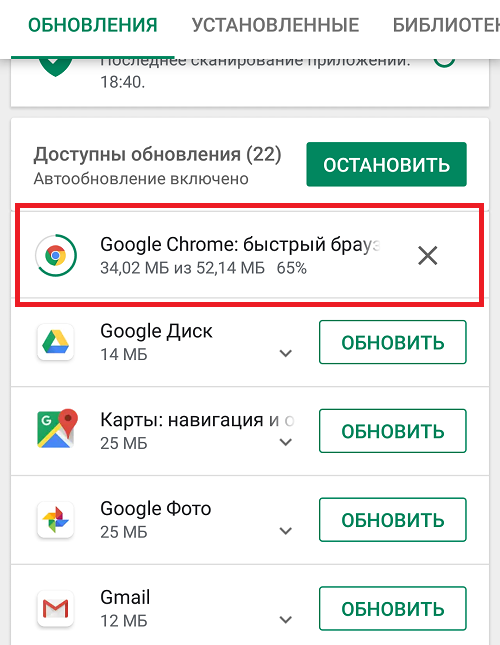
Надеемся, наши советы вам помогут.
- Оставить комментарий к статье.
- Подписаться на наш канал на YouTube.
- Подписаться на наш канал в Телеграме.
- Подписаться на нашу группу ВКонтакте.
- Подписаться на наш канал в Дзене.
Источник: androidnik.ru